Windows10系统资源不足,无法完成请求的服务的解决方法
时间:2019-03-13 15:03:30来源:装机助理重装系统www.zhuangjizhuli.com作者:由管理员整理分享
在Windows10系统中访问磁盘的时候弹出系统资源不足,无法完成请求的服务的提示,该怎么办呢?这不最近就有Windows10系统用户在电脑上连接了U盘,在打开的时弹出位置不可用的提示框,提示:无法访问X: 系统资源不足 无法完成请求的服务,该怎么办呢?出现这样的情况该如何解决呢?其实一般是u盘损坏或内存配置过小所致,对此下面小编就来介绍一下解决方法吧。
第一种解决方法:
1、首先,在U盘上单击右键,弹出菜单中点选择属性;
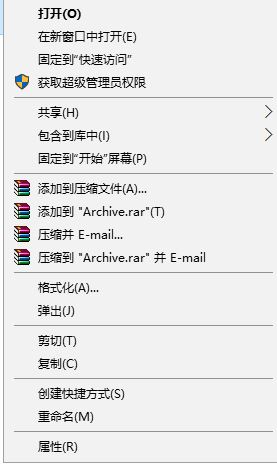
2、然后,在属性窗口点击工具选卡,点击差错下方的检查按钮;
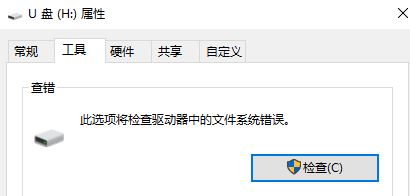
3、接下来,在点击扫描驱动器进行自动修复,在扫面完成后查看是能否正常打开磁盘。
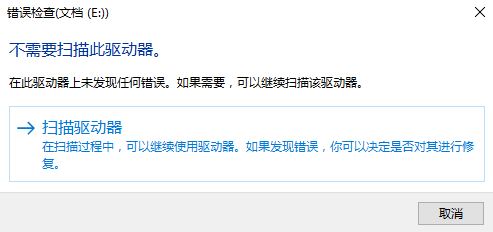
4、若无法打开,则可将该U盘进行格式化操作,在U盘上单击右键,选择格式化,最后再勾选快速格式化点击开始即可!
第二种解决方法:内存配置过小
1、首先,在点击搜索框,输入regedit,按回车键打开注册表;
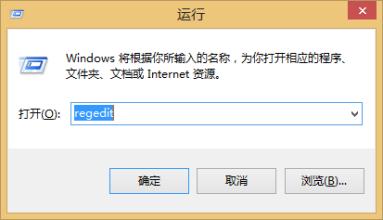
2、然后,在注册表左侧展开:HKEY_LOCAL_MACHINESYSTEMCurrentControlSet,在CurrentControlSet 下方接着展开至serviceslanmanserver,点击lanmanserver项,在右侧单击右键,选择新建,在DWORD32位值,将其命名为:maxworkitems
3、双击打开maxworkitems,将数值数据修改为合适的数据,最后再点击确定即可(如果计算机有512MB以上的内存,键入1024)
通过以上的操作完成后,再重启电脑即可解决打开u盘提示:系统资源不足,无法完成请求的服务的问题了,如果想要了解更多的教程,请继续关注系统花园教程吧。
第一种解决方法:
1、首先,在U盘上单击右键,弹出菜单中点选择属性;
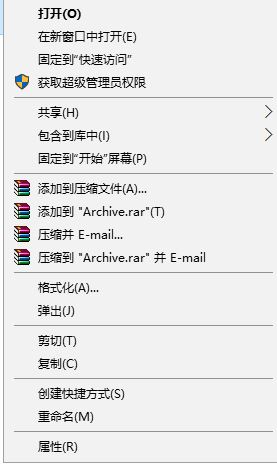
2、然后,在属性窗口点击工具选卡,点击差错下方的检查按钮;
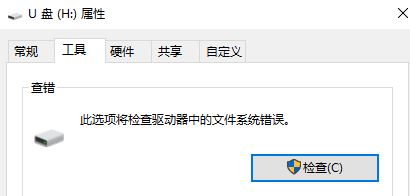
3、接下来,在点击扫描驱动器进行自动修复,在扫面完成后查看是能否正常打开磁盘。
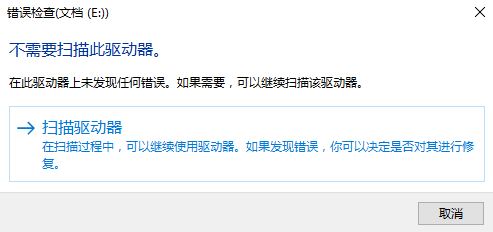
4、若无法打开,则可将该U盘进行格式化操作,在U盘上单击右键,选择格式化,最后再勾选快速格式化点击开始即可!
第二种解决方法:内存配置过小
1、首先,在点击搜索框,输入regedit,按回车键打开注册表;
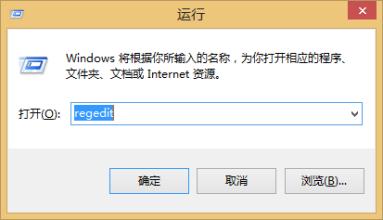
2、然后,在注册表左侧展开:HKEY_LOCAL_MACHINESYSTEMCurrentControlSet,在CurrentControlSet 下方接着展开至serviceslanmanserver,点击lanmanserver项,在右侧单击右键,选择新建,在DWORD32位值,将其命名为:maxworkitems
3、双击打开maxworkitems,将数值数据修改为合适的数据,最后再点击确定即可(如果计算机有512MB以上的内存,键入1024)
通过以上的操作完成后,再重启电脑即可解决打开u盘提示:系统资源不足,无法完成请求的服务的问题了,如果想要了解更多的教程,请继续关注系统花园教程吧。
分享到:
